Android training–android studio
又重新开始学习android开发了,希望这次不是三分钟热度。之前是利用eclipse+ADT来开发的,官网上建议用Android Studio。刚好重装了系统,升级了内存。于是下个studio来学学。
目标是在手机上成功运行个hello world的程序,并回顾以前学习的。
一、利用android studio搭建环境
1.下载JDK并安装
参考之前的博客
http://blog.csdn.net/h2008066215019910120/article/details/41308783
2.下载android studio
百度网盘地址
ps:最好选择默认路径安装,不然可能会出错。
3.利用SDK manager
下载SDK安装好studio后打开sdk manger下载sdk。注意配置一下代理,不然没有速度。代理配置参考:
http://blog.csdn.net/h2008066215019910120/article/details/41308783
二、创建一个项目
有了之前的基础,这个应该不难,在对应的地方填好对应的信息就可以了。
1、填写信息
主要是应用名、公司名(可以不改用默认)、包名、项目位置。
2、选择APP运行的设备,一般选Phone and Tablet。
3、最低版本的SDK,选择越低,支持的设备就越完善。
4、选择添加activity到模板,选择blank activity。
5、命名一些文件包括activity name、layout name、Menu Resource Name等。
6、点击finish继续。
这样一个项目就创建完成了,不用添加任何代码,就可以运行了。
三、android studio生成的项目的文件
1、app/src/main/res/layout/activity_my.xml
默认生成的XML layout文件,名字跟之前设定有关。android studio有两种方式展现分别是文本和屏幕UI的预览。默认生成的xml文件包含一些设定和一条消息“Hello World!”
2、app/src/main/java/com.mycompany.myfirstapp/MyActivity.java
有关activity的类定义。当你创建并运行APP时,activity 类运行activity并导入布局文件。
3、app/src/main/AndroidManifest.xml
manifest文件藐视的app的基本特征,并定义它的每个部分。
4、app/build.gradle
这个是区别于eclipse很关键的一个部分,Android Studio采用Grad了来编译APP。不管是你项目的模块还是整个项目都有一个build.gradle的文件。这个文件是设定你的编译依赖。包含一些默认的配置信息。
+ compiledSdkVersion
这个是你APP编译的目标SDK的版本,一般是设定能你有的SDK里面最新的。
+ applicationId
在创建项目时设定的包名。
+ minSdkVersion
创建项目时指定的最小sdk版本。
+ targetSdkVersion
你APP想测试的最高Sdk版本。
gradle还有很多需要学习的,待深入。
5、/res文件夹
这个文件夹里面是你应用需要的所有资源。
+ drawable<density>/
图像资源文件夹,包含各种像素水平的。ic_launcher.png是程序的图标。
+ layout/
定义应用布局文件的文件夹。
+ menu/
菜单相关的定义。
+ values/
除了以上之外的一些资源比如字符串和颜色定义。
四、运行APP
在手机上运行,现在android手机应该都很普及了吧。安装驱动,下个豌豆荚或者其他什么助手来安装。安装之后记得卸载。
手机上,设置 开发者选项 允许 USB debugging。待android studio检测的设备后,点击run就可以。




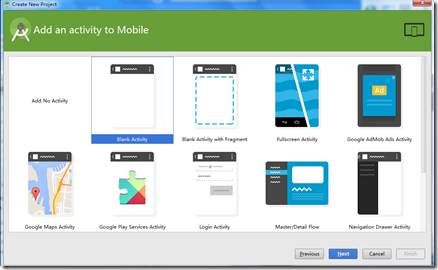



【推荐】编程新体验,更懂你的AI,立即体验豆包MarsCode编程助手
【推荐】凌霞软件回馈社区,博客园 & 1Panel & Halo 联合会员上线
【推荐】抖音旗下AI助手豆包,你的智能百科全书,全免费不限次数
【推荐】博客园社区专享云产品让利特惠,阿里云新客6.5折上折
【推荐】轻量又高性能的 SSH 工具 IShell:AI 加持,快人一步